Kā atbrīvoties no reklāmas Skype

- 2739
- 668
- Irvin Toy
Populārs Messenger sniedz daudz iespēju sazināties starp cilvēkiem, sākot no īsziņām un beidzot ar parasto telefonu un videozvaniem. Un tā kā programma tiek izplatīta bez maksas, izstrādātāji segt izdevumus (alga programmētājiem, tehniskais atbalsts utt. D.) Man bija jāievieš reklāma. Tātad ar maksas interneta trafika pieejamību nepietiek, lai izmantotu programmu. Un, lai arī reklāmu šeit nevar saukt par īpaši kaitinošu, tā rīkojas kairinoši noteiktā lietotāju daļā, it īpaši tā, kas tiek ievietota galvenajā lapā. Tieši šai Skype lietotāju kategorijai šis raksts ir paredzēts.

Reklāmas vienības parādīšanas deaktivizācijas metodes
Pirmais, kas jāsaprot, ir visi veidi, kā noņemt reklāmu Skype, nav gluži likumīgi, tas ir, jūs veicat šādas manipulācijas uz savām briesmām un risku.
Otrais punkts: visticamāk, izmantojot šeit aprakstītās metodes, nebūs iespējams pilnībā atbrīvoties no reklāmas šova. Bet lielākā daļa no tā būs viennozīmīgi deaktivizēta, tāpēc joprojām ir vērts mēģināt. Un tagad - tieši par problēmas risināšanas metodēm. Ir daudz no tiem, daži ir vienkārši lietoti, citi prasa noteiktas prasmes. Bet katrā ziņā detalizētas instrukcijas palīdzēs izmēģināt visas piedāvātās metodes.
Messenger iestatījumu maiņa
Viens no veidiem, kā izslēgt reklāmu Skype, darbojas tikai ar programmas 7 vai mazāk versiju. Ja jums ir tikai šāda opcija, varat izmantot iekšējos rīkus, lai samazinātu reklāmas parādīšanu līdz minimumam. Lai to izdarītu, jums jāiet uz iestatījumiem, izmantojot cilni "Rīki".
Turpmākas darbības:
- Izvēlnes kreisajā pusē mēs atlasām vienumu "Brīdinājums";
- Noklikšķiniet uz apakšdaļas "Paziņojums un ziņojumi";
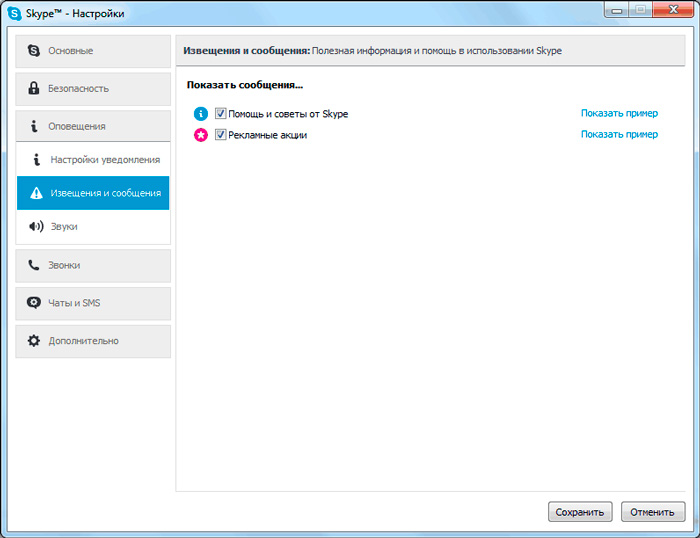
- Pretstatā uzrakstam "akcijas" Mēs noņemam atzīmi, noklikšķiniet uz "Saglabāt".
Ja vēlaties, varat arī atspējot Skype paziņojumu skrīningu, deaktivizējot vienumu "Palīdzība un padomi".
Tagad reklāmas šovs galvenajā logā tiks garantēts, ka tā tiks atvienota, bet sarunas laikā tas joprojām tiks parādīts. Jūs varat noņemt Skype reklamēšanu šajā režīmā, bet tam ir nepieciešams, lai jūs neatjauninātu kurjeru. Sākotnējās versijās bija iespēja atbrīvoties no reklāmu kontekstuālas parādīšanas, kas vērstas uz jūsu personas datiem (dzimums, vecums, tīkla aktivitāte). Lai to izdarītu, jums atkal jāiet uz "Iestatījumi", atlasiet cilni "Drošība" un noklikšķiniet uz vienuma "Papildu iestatījumi".
Būs logs, kurā vārdi "atļauj mērķa reklāmas izrādes ..." Jums jānoņem lodziņš, pēc tam nospiediet pogu "Saglabāt".
Reklāmas rādītāju bloķēšana, izmantojot Internet Explorer
Tā kā Messenger ir Microsoft produkts, jūs varat deaktivizēt reklāmu Skype, izmantojot interneta aspektu, kas iebūvēts šīs korporācijas operētājsistēmās.
Tas tiek darīts šādi:
- Palaist Internet Explorer;
- Mēs noklikšķinām uz ikonas ikonas augšējā labajā stūrī, ieslēdzot izvēlni "Pakalpojums";
- Paredzētajā izvēlnē atlasiet vienumu "pārlūka īpašības";
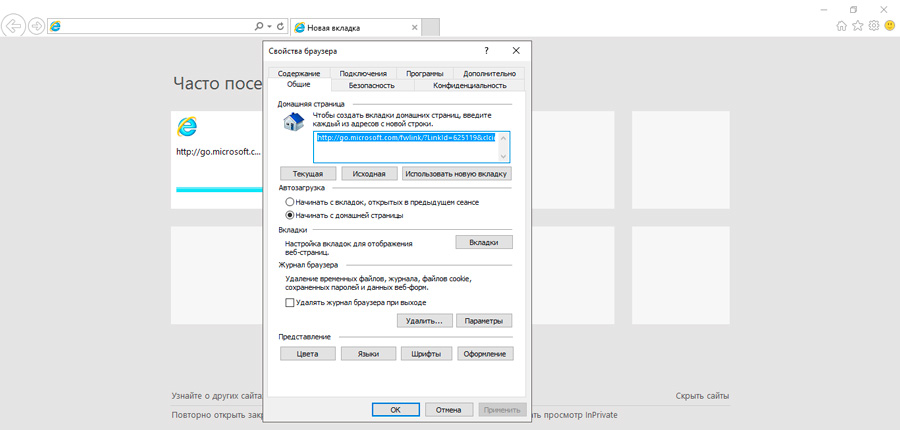
- Parādīsies logs, kurā mēs izvēlamies cilni "Drošība";
- Augšējā daļā noklikšķiniet uz punkta "bīstamas vietas";
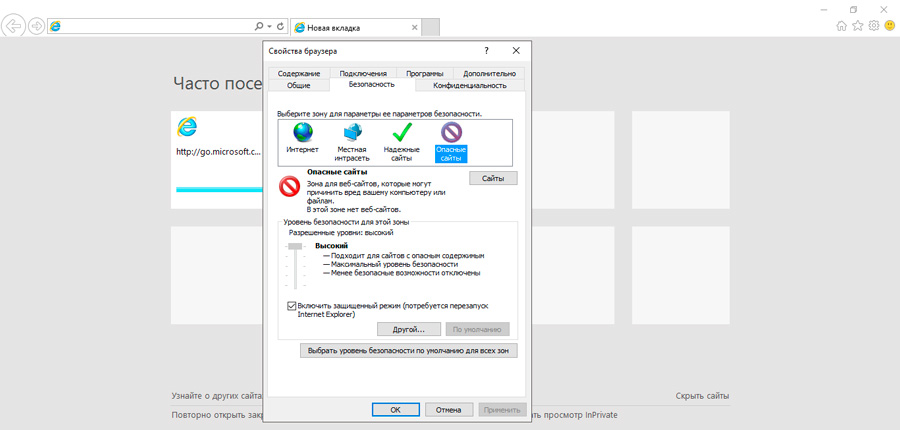
- Atliek noklikšķināt uz pogas "Vietnes" un logā, kas pēc kārtas parādās šādas adreses (augšējā rindā) katru reizi, nospiežot pogu "Pievienot": lietotnes.Skype.Com, api.Skype.Com, rad.MSN.Com, statisks.Skypeassets.Kombinācija.
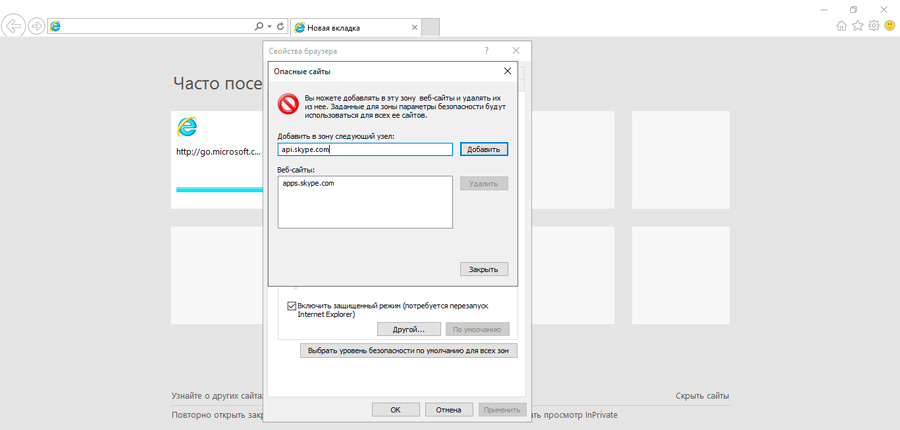
Ja viss ir izdarīts pareizi, jūsu darbības palīdzēs noņemt reklāmas parādīšanu Skype, neatkarīgi no tā, vai izmantojat šo pārlūku vai nē. Galvenais ir tas, ka tas netiek noņemts no operētājsistēmas.
Rediģēšana resursdatoros, konfigurācija.Xml
Otrā reklāmas noņemšanas metode Skype principā ir līdzīga iepriekšējai, tas ir, tā sastāv no attiecīgo vietu bloķēšanas, bet jau sistēmas līmenī. Šī metode tiek uzskatīta par universālāku, jo tā darbojas operētājsistēmas līmenī. Tas prasa divu svarīgu failu - resursdatoru un konfigurācijas rediģēšanu.Xml.
Sāksim ar resursdatoru failu. Atveriet vadītāju, dodieties uz Windows mapi (tas atrodas uz ielādēšanas loģiskā diska, vairumā gadījumu tas ir C), mēs meklējam mapi System32, pēc tam draiveru katalogu un mapi ETC. Šeit jums jāatrod fails "resursdatori" (tam nav paplašinājuma) un jāatver to, izmantojot piezīmju grāmatiņu vai citu teksta redaktoru.
Krustveida līnijas to ierobežos, sākot ar zīmi #. Mums jāsāk veidot jaunas līnijas pēc pēdējās līnijas ar šādu diuse. Saraksts būs līdzīgs tam, ko mēs ievadījām Internet Explorer, izņemot to, ka skaitlim 127 jāsaskaras ar katras vietnes nosaukumu.0.0.1, un starp tiem ir jābūt plaisai:
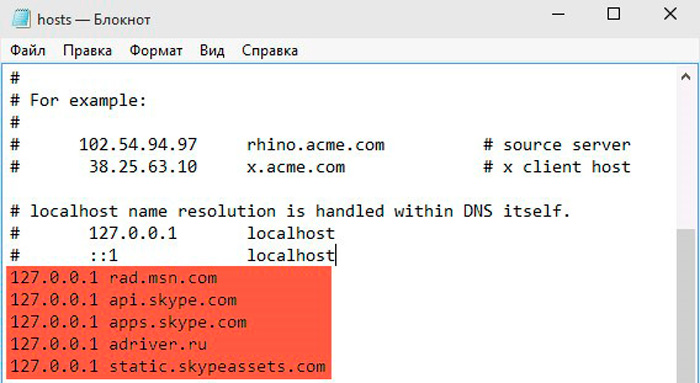
Šajā sarakstā ir iekļautas vietņu adreses, kuras izmanto Skype, lai reklamētu gala lietotājiem. Saglabājiet failu un mēģiniet palaist Messenger, jums nav nepieciešams pārstartēt datoru. Ja reklāma nav pazudusi, varat papildināt mūsu sarakstu ar šādiem failiem: Devads.Skypeassets.Tīkls, qaapi.Skype.Net, Ads1.MSADS.Net, DevApps.Skype.Tīkls, pasniegšana.pinums.Tīkls. Reklāma var parādīt arī no QAWW vietnēm.Skypeassets.Net, preg.Bforex.Tīkls, priekšnoteikumi.Skypeassets.Net, Flex.MSN.Tīkls, pasniegšana.pinums.Tīkls.
Ja jūs nevarētu saglabāt failu, jums jāsāk rediģēt, ja jums ir administratora tiesības. Turklāt pēc rediģēšanas ieteicams mainīt faila tiesības uz “tikai lasīšanu”, kas novērsīs ļaunprātīgu programmu satura modifikāciju.
Padoms. Ieteicams apvienot resursdatoru faila rediģēšanu ar izmaiņām, kas veiktas Internet Explorer - pretējā gadījumā reklāmas vienība nebūs tukša, bet piepildīta ar nopratināšanas zīmēm, kas izskatīsies ne labākas par sludinājumu.Rāmji, kuros tika parādīta reklāma. Lai atrisinātu šo problēmu, jums jāpielāgo konfigurācijas fails.XML:
- Sistēmas diskā mēs ejam lietotāju mapē;
- Mēs meklējam mapi ar lietotāja vārdu, kurā mēs tajā iedziļināmies;
- Atveriet mapi "AppData";
- Noklikšķiniet uz secīgi, izmantojot viesabonēšanas mapes \ Skype;
- Mēs meklējam mapi ar konta nosaukumu Skype, mēs tajā iedziļināmies;
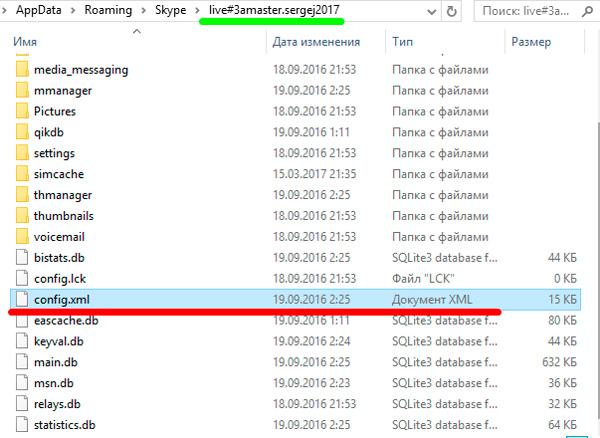
- Atveriet dubultklikšķi uz faila konfigurācijas.XML;
- Mēs meklējam reklamējamu tekstu (lai atvieglotu meklēšanu, izmantojiet CTRL + F kombināciju, meklēšanas laukā ievadot pareizo vārdu);
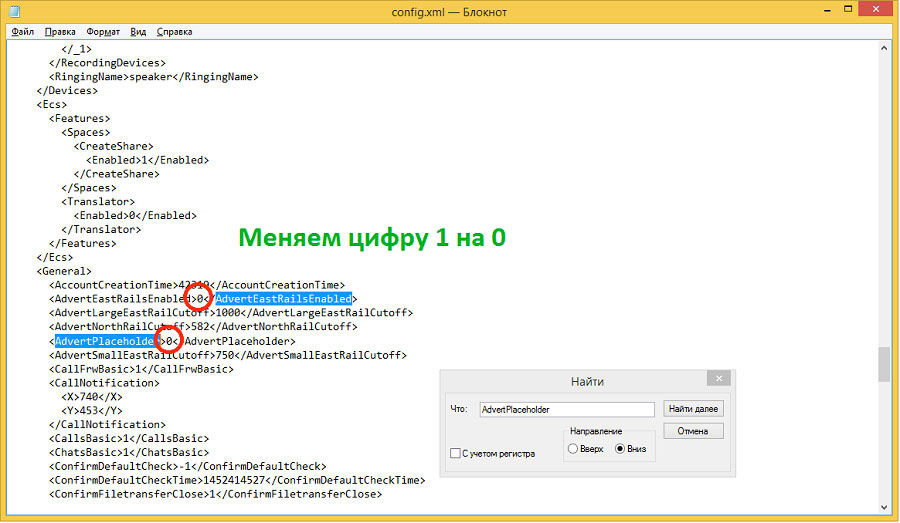
- Šīs taga sākumā un beigās viens jāaizstāj ar nulli;
- Mēs to pašu darām ar tagu reklāmas turētāju;
- Mēs saglabājam failu.
Konfigurācijas rediģēšana.XML ļauj atspējot reklāmas bloku parādīšanu, bet, ja jūs neizlabojat resursdatoru failu, pati reklāma tiks ielādēta, tērējot datoru resursus.
Reklāmas atvienošana Skype, izmantojot slēptos elementus
Apmēram tas pats ir piemērots, ja izmantojat novecojušo Windows XP versiju:
- Noklikšķiniet uz "Sākt";
- Noklikšķiniet uz cilnes "programma" un uz mapes "Standarta";
- atlasiet izvēlnes vienumu "Izpilde";
- Ievadiet komandu AppData konsoles rindā, apstipriniet;
- Atverot logu, mēs meklējam viesabonēšanas mapi, mēs tajā iedziļināmies;
- Noklikšķiniet uz skype mapes;
- Atveriet koplietoto failu ar teksta redaktoru.XML;
- Mēs mainām visas tagus ar vienu uz nullēm;
- Mēs saglabājam failu ".
Pēc reklāmas šova izslēgšanas Skype ir ļoti vēlams tīrīt kešatmiņu, pretējā gadījumā kādu laiku, kas varētu būt pietiekami liels, reklāma tiks ielādēta no kešatmiņas, neskatoties uz tā aizliegumu. Messenger kešatmiņas tīrīšana tiek veikta šādi:
- Noklikšķiniet uz pogas "Sākt";
- Mēs ejam uz "vadības paneli";
- Noklikšķiniet uz cilnes “Tīkls un internets”;
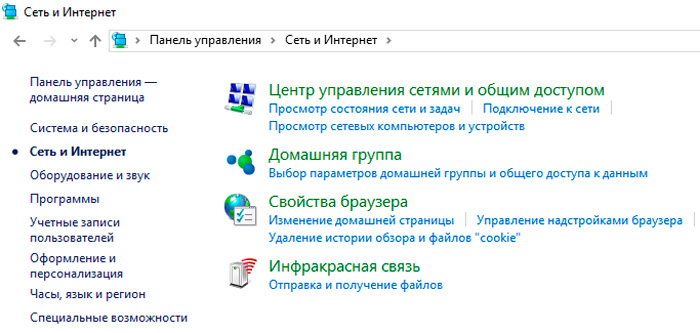
- Noklikšķiniet uz punkta "pārlūka īpašības";
- Mēs iedziļināmies cilnē "Vispārīgi";
- Mēs meklējam mūra "pārlūka žurnālu";
- Noklikšķiniet uz uzraksta "Dzēst ...";
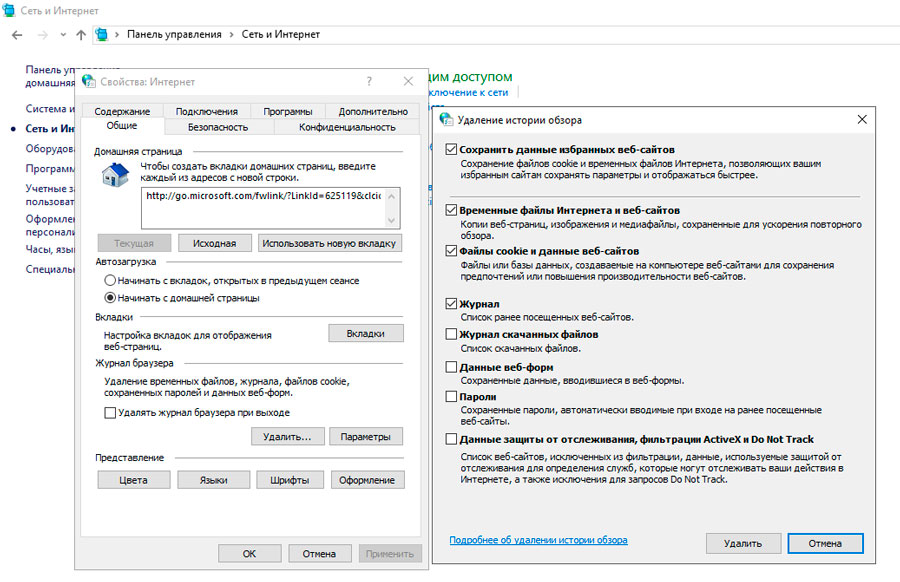
- Tiks atvērts jauns logs, kurā ir nepieciešams atzīmēt atzīmi, ko sauc par “interneta pagaidu failiem”;
- Apstiprināt noņemšanu.
Ieteicams arī notīrīt kešatmiņu, izmantojot labi zināmo Ccleaner utilītu. Mēs to lejupielādējam, instalējam, palaižot, atzīmējam visas līnijas ar pārlūkprogrammu nosaukumiem, kas izmantoti interneta naudas apakšiedaļā, noklikšķiniet uz pogas “Tīrīšana”, apstipriniet darbību.
Pabeidzot iepriekš minēto notikumu kompleksu, notīrījis kešatmiņu un reģistru, jūs varat uz visiem laikiem atbrīvoties no kaitinošās reklāmas un iecienītākā kurjera uzmācīgajiem ziņojumiem.
Un jūs cīnāties ar reklāmas šoviem? Mēs gaidām jūsu komentārus!
- « Kļūdas labošanas metodes 0x80242fff operētājsistēmā Windows 10
- Kāda ir Wi-Fi acu sistēma un kā to veidot »

